Како користити Гоогле Кеен | Како да направим Кеен
Гоогле(Google) има експериментални део где мали тимови раде заједно на креирању малих пројеката. Они су експериментални и понекад постају производ, а понекад наиђу на ћорсокак. Један такав пројекат је Гоогле Кеен(Google Keen) , који је Гугл(Google) тихо најавио.
Шта је Гоогле Кеен
Кеен(Keen) изгледа као још једна друштвена платформа, као што је Пинтерест(Pinterest) , где људи могу да сарађују. Међутим, ово је веома узбудљив начин представљања и кустоса идеје. Дакле, то није само још једна веб локација, већ се може претворити у механизам за препоруке засноване на корисницима који иде даље. Кеен(Keen) је нови начин за курирање, сарадњу и проширење ваших интересовања.
У овом посту ћемо поделити како можете да користите Гоогле Кеен(Google Keen) .
Како користити Гоогле Кеен
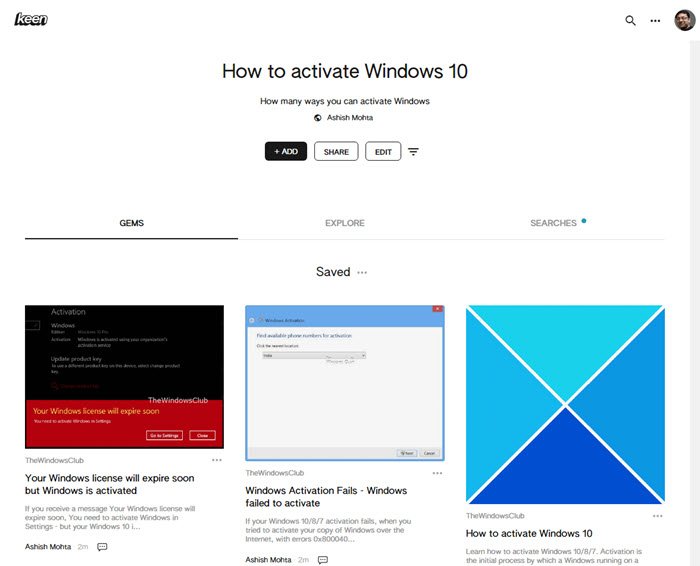
Оно што Гоогле Кеен(Google Keen) чини толико занимљивим је то што користи Гоогле претрагу(Google Search) и машинско учење да пронађе користан садржај који одговара вашем интересовању. Да бисте почели да користите Кеен(Keen) , можете да се региструјете користећи било који налог е-поште или свој Гоогле(Google) налог. За ово постоји Андроид(Android) апликација, тако да увек можете да прелазите са прегледача на апликацију и обрнуто.
Како да направим Кеен
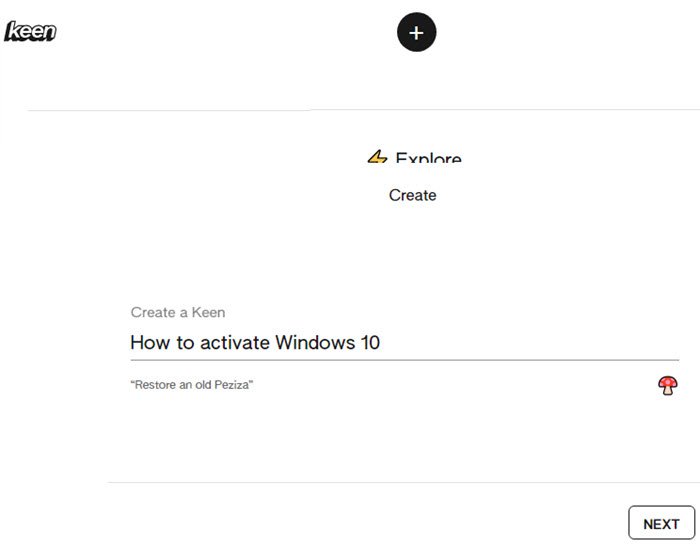
Корак 1:(Step 1:) Идите на СтаиКеен(StayKeen) и кликните на црну плус икону на врху. То ће вас одвести у одељак за креирање где укуцате тему која вас занима и кликнете на Нект(Next) . Овде можете изабрати да добијете е-поруку о теми која се шаље до два пута недељно.
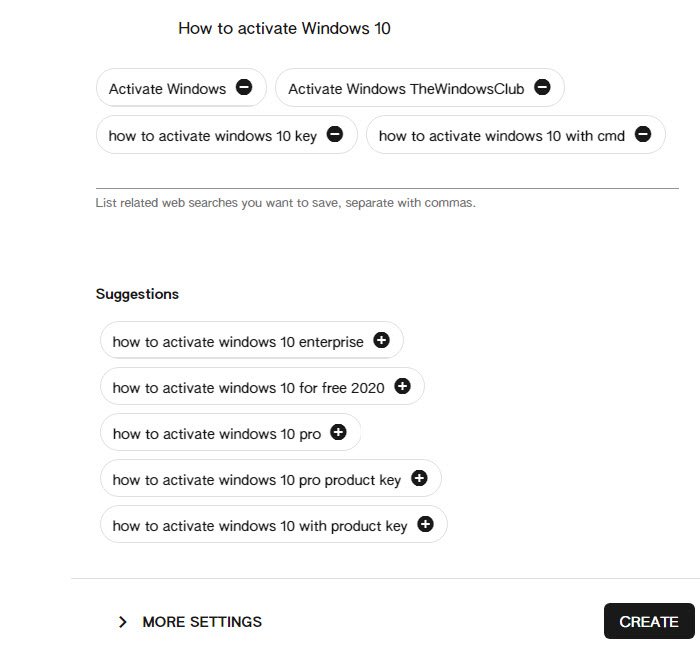
Корак 2: (Step 2: ) Следећи екран вам нуди скуп претраживања који можете директно додати у оквир за текст „Сачувај веб претраге“ или додати неке од својих. Такође имате приступ напредним подешавањима у оквиру Још подешавања. Кликните(Click) на њега и овде додајете опис, а затим кликните на Приватну(Private) везу и промените је у Дељено(Shared) и јавно(Public) . Ако одлучите да то учините јавним, онда можете дозволити предлоге заједнице.
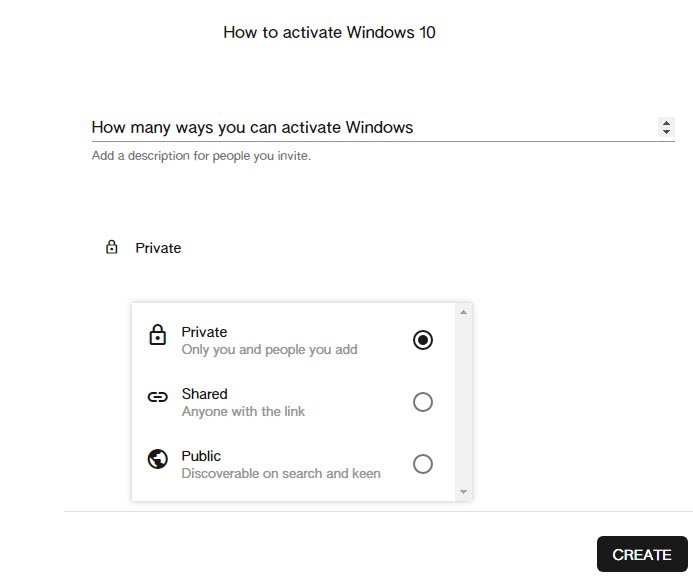
Корак 3: (Step 3:) Кликните(Click) на дугме за креирање и он ће одмах приказати предлоге са веба на картици за истраживање. Кликните(Click) на икону драгуља поред сваке препоруке и она ће бити додата у одељак драгуља. То је као обележивач и нестаће из одељка за истраживање. Да бисте мало прилагодили ту занимљиву тему, можете уредити резултат претраге уређујући термине за претрагу.
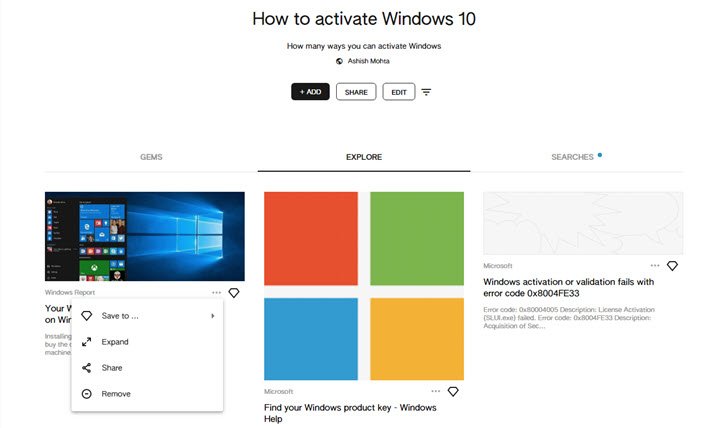
Даље, одељак Истражи(Explore) вам омогућава да уклоните резултате, делите их директно, проширите и сачувате у другим Кеенсима(Keens) .
Како побољшати Кеен тему?
Тема Кеен(Keen) коју сте креирали може се додатно прилагодити додавањем линкова по вашем избору и додавањем новог одељка. Ту ће Кеен(Keen) постати узбудљив и извор саобраћаја ако сазре у производ.
Одељак: Подразумевани одељак са драгим камењем ставља све у сачувани одељак. Ако желите да организујете везе по категоријама, можете креирати сегменте и преместити их из сачуваних у те категорије. Можете направити било коју тему као прву и уредити да бисте уклонили све што је додато погрешно.
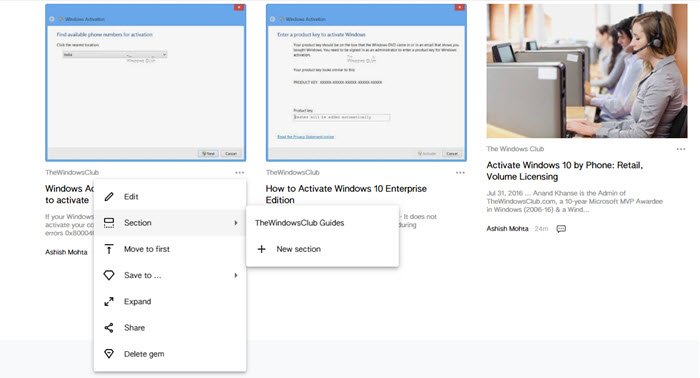
Ипак, Гоогле Кеен(Google Keen) изгледа веома занимљиво. Омогућава вам да све организујете, додајете теме, додајете сараднике и тако даље. Уз то, то није производ који задивљује, али истиче се то што га покреће Гоогле претрага(Google Search) и даје тачне резултате. Ево резултата Кеен-а(result of the Keen) који смо креирали на тему Како(How) активирати Виндовс 10(Windows 10) .
Како изгледа када неко посети Кеен(Keen) тему?
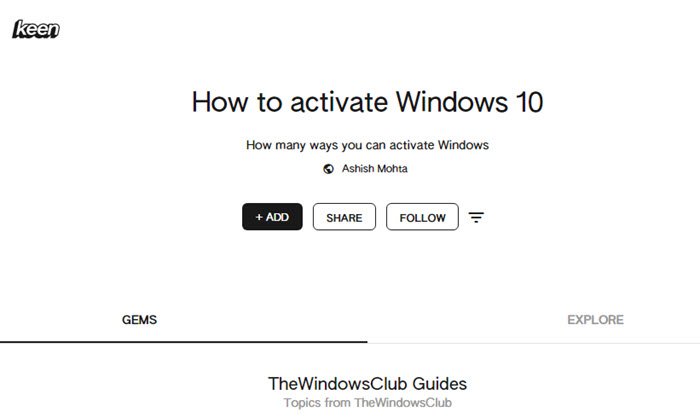
Свако ко посети вашу интересантну тему видеће одељак Драгуљи(Gems) и истраживање(Explore) . Посетилац може изабрати да дода везу или текст или да дода из претраге. Такође може да дели и прати тему. Корисник добија обавештење када се додају нове теме. Занимљиво је напоменути да се ажурирање дешава у реалном времену. Како се нове теме додају, пратиоци то одмах виде.
Само ће време показати да ли ће Кеен(Keen) добити праву вучу или ће бити ухваћен са тоном корисника који генеришу саобраћај. Уз то, вреди знати да је Кеен(Keen) пројекат који је настао из потребе да муж и белац деле информације о активностима које желе да деле, а које су им неопходне. О томе можете прочитати овде.(about it here.)
Надам се да сте успели да разумете како можете да користите Гоогле Кеен(Google Keen) или да направите Кеен(Keen) . Посетите СтаиКеен.цом(StayKeen.com) да бисте започели.
Related posts
Гоогле Танос ускршње јаје | Фото ефекат распада Осветника
Гоогле Цхроме не реагује. Желите ли га поново покренути?
Како ротирати текст у веб апликацији Гоогле табеле
Како да поправите грешке при преузимању датотека у прегледачу Гоогле Цхроме
Како контактирати Гоогле АдСенсе путем е-поште
Како да направите капу у Гоогле документима за неколико минута
Поправите неисправну проверу правописа у Гоогле документима
Како применити Гоогле СафеСеарцх у Мицрософт Едге-у у оперативном систему Виндовс 10
Најбољи предлошци фактура за Гоогле документе за слободњаке, мала предузећа
Како омогућити или онемогућити дугмад за померање картица у Гоогле Цхроме-у
Нека Гоогле диск отвори датотеку у Новој картици у Цхроме-у
Како да увезете или извезете Гоогле Цхроме обележиваче у ХТМЛ датотеку
Гоогле диск се стално руши на Виндовс рачунару
ЕРР_НАМЕ_НОТ_РЕСОЛВЕД, код грешке 105 у Гоогле Цхроме-у
СкиФонтс вам омогућава да преузмете и инсталирате Гоогле фонтове на Виндовс рачунар
Преузмите званичне Гоогле Цхроме теме за свој прегледач
Видео снимци са Гоогле диска се не репродукују или приказују празан екран
5 функција у којима Мицрософт Бинг претрага надмашује Гоогле
Пречице на тастатури за Гоогле документе за Виндовс 11/10 ПЦ
10 најбољих тема за Гоогле Цхроме претраживач
